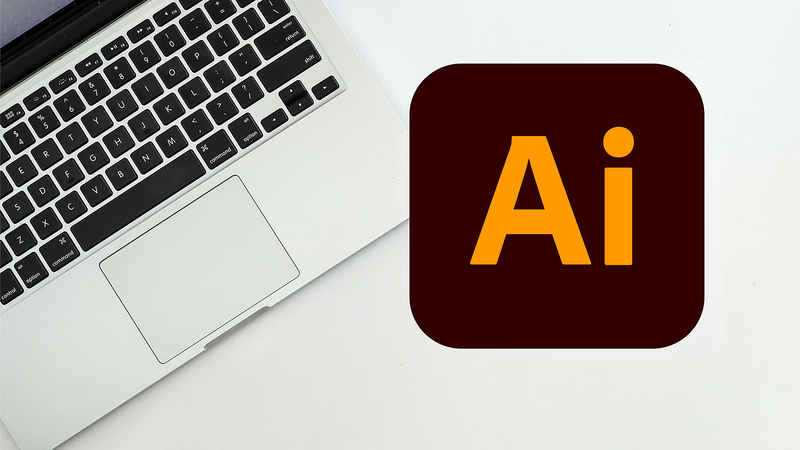
CRÉER DES ILLUSTRATIONS VECTORIELLES ET DES GRAPHIQUES AVEC ILLUSTRATOR - TOSA avec AF FORMATION
Date d’échéance de l’enregistrement : 18-12-2027
Aujourd’hui, tous les travaux de communication, autant imprimée que digitale des entreprises incluent d’innombrables éléments graphiques. Dans ce contexte, l’utilisation et la connaissance d’un logiciel de traitement d’image de type Illustrator sont impératives. Les utilisateurs de ce logiciel peuvent être soit directement employés par les entreprises ayant intégré leurs propres services de communication soit par des entreprises dont l’activité est justement la production de ladite communication pour leurs clients : agences, studios et beaucoup de toutes petites structures contenant même souvent uniquement une seule personne (freelance). La certification « Créer des illustrations vectorielles et des graphiques avec Illustrator » (Tosa) repose sur un test en ligne précis et fiable qui permet l’évaluation complète des compétences des candidat(e)s dans l’utilisation du logiciel Illustrator. A l’issue du test, le candidat se voit attribuer un score (0 à 1000), correspondant à un niveau (Initial, Basique, Opérationnel, Avancé ou Expert).
 À propos de cette formation
À propos de cette formation
À distance
À partir de 0€ HT
Durée sur devis
Action de formation
Éligible CPF
Éligible OPCO
 En savoir plus
En savoir plus
Objectifs pédagogiques
- Connaître et optimiser l'interface utilisateur : Naviguer dans l'interface et personnaliser les espaces de travail pour optimiser l'accès aux outils et panneaux essentiels, améliorant ainsi la productivité et l'efficacité lors de l'utilisation du logiciel.
- Gérer des documents et configurer des espaces : Créer, gérer et enregistrer des documents de manière structurée et efficace, en exploitant les modèles, en configurant les espaces de travail et en adaptant les vues pour répondre aux besoins spécifiques du projet.
- Appliquer les fondamentaux des graphiques vectoriels : Appliquer les principes du dessin vectoriel en utilisant les différences entre graphiques vectoriels et bitmap, ainsi que les chemins, points d'ancrage et poignées, pour créer des illustrations précises et évolutives.
- Manipuler des objets : Sélectionner, aligner, distribuer et organiser les objets dans le document, en appliquant des techniques de transformation comme l'échelle, la rotation et la déformation, pour structurer et harmoniser la composition visuelle.
- Créer et modifier des formes : Utiliser les outils de forme pour créer et modifier des formes géométriques simples et complexes, en employant des outils comme le Pathfinder et les pinceaux, afin de concevoir des illustrations variées et personnalisées.
- Utiliser des couleurs et des motifs : Appliquer et modifier les couleurs, créer des dégradés et des motifs, et gérer les palettes de couleurs, afin d'assurer un design cohérent et esthétique.
- Dessiner et effectuer des tracés : Utiliser des techniques de dessin à main levée avec le crayon, le pinceau et autres outils, ainsi que les outils de plume pour créer des tracés précis.
- Utiliser du texte : Implémenter du texte dans les illustrations, modifier les propriétés typographiques, et créer des textes sur chemin ainsi que des formes de texte, pour intégrer harmonieusement des éléments textuels dans les designs.
- Appliquer des effets et des filtres : Appliquer des effets vectoriels et raster pour enrichir les illustrations, en utilisant des filtres et des options de stylisation pour des effets avancés.
- Préparer des documents pour l'impression et le web : Configurer les documents pour l'exportation afin de garantir leur compatibilité et leur qualité optimale sur différents supports, notamment pour des impressions professionnelles répondant aux exigences telles que les marques de coupe et les fonds perdus.
- Exporter et intégrer des fichiers : Exporter des illustrations dans différents formats et optimiser les fichiers pour une utilisation dans d'autres logiciels ou sur des plateformes web.
- Automatiser des tâches : Utiliser des actions, des scripts et d'autres outils pour automatiser les tâches répétitives et améliorer l'efficacité du flux de travail.
-
(Niveau initiation) THÈME 1 : TÉLÉCHARGER LE LOGICIEL
- Télécharger Adobe Indesign
- Fiche Adobe - Téléchargement interactif
-
THÈME 2 : ILLUSTRATOR - PRISE EN MAIN
- Illustrator, à quoi ça sert ?
- Ouvrons ensemble Illustrator
- Création d'un nouveau document
- Espace de travail sur Illustrator
- Comment ouvrir un document
- Comment enregistrer
- Fichiers ressources
-
THÈME 3 : PREMIERS PAS - OUTILS DE BASE
- Outils de sélection - Déplacer une forme
- Outils de sélection - Faire une rotation de l'objet
- Comprendre l'ordre des tracés dans un calque
- Dessiner des formes - Le rectangle
- Dessiner des formes - Voyons toutes autres autres formes
- Outils de sélection directe
- Exercices - Formes - Explications
- Exercice - solution
- Outil plume - Dessiner des lignes droites
- Outil plume - Dessiner des courbes
- Exercice - plume
- Exercice - Plume - Solution
- Modifier un tracé à la plume
- Fichiers ressources
-
THÈME 4 : ATELIER CRÉATIF - CACTUS
- Présentation de l'atelier Cactus
- Dessiner le pot de cactus
- Début du corps du cactus
- Faire les épines du cactus
- Finalisation du cactus
- Fichier ressource
-
THÈME 5 : LA COULEUR - LES BASES
- Comment mettre simplement de la couleur dans une forme
- Différence entre RVB et CMJN
- Retirer une couleur - contour ou fond
- Comment faire un dégradé de couleur
- Aller plus loin avec le dégradé
- Utiliser l'outil Pipette
-
THÈME 6 : LE TEXTE - LES BASES
- Ecrivez - outil Texte
- Modifier la typo
- Mettre de la couleur au texte
- Modifier un bloc de texte
- Trouver une typo
- Ecrivez le long d'une forme - Outil texte curviligne
-
THÈME 7 : LES CALQUES ET TRACES
- Présentation des calques
- Modifier les calques et déplacer les tracés
- Disposition des tracés
- Grouper des tracés entre eux
-
THÈME 8 : EXERCICE PRATIQUE - TÉLÉCHARGER ET MODIFIER UN FICHIER. ILLUSTRATOR
- Où et comment télécharger un document vectoriel
- Modifier le document
- Fichiers ressources
-
THÈME 9 : ALLER PLUS LOIN AVEC LES OUTILS ET AUTRES MANIPULATIONS
- Faire une symétrie
- Faire une rotation de l’objet
- Mettre à l'échelle une forme et ses contours
- Déplacement et répéter la transformation
- Cutter - Ciseaux - Gomme
- Option de la Gomme
- Masque d'écrêtage - Intro
-
THÈME 10 : LES CONTOURS
- Modifier la taille de contour
- Faire des pointillés et des flèches
- Profil et formes de contours
- Bibliothèque de forme et contour
-
THÈME 11 : ATELIER CRÉATIF - GLACE
- Présentation de l'atelier
- Dessin de la 1e Glace
- Dessin de la 2e glace
- Mettre de la couleur
- Mettre les effets graphiques
- Mettre les textures dans les formes
- Fichiers ressources
-
THÈME 12 : DESSINER AUTREMENT AVEC DE NOUVEAUX OUTILS
- Introduction à l’outil Pinceau
- Premiers option de l’outil pinceau
- Derniers option de l’outil pinceau
- Changer la forme du pinceau
- Outil crayon
- Outil Shaper
- Option de l’outil Shaper
-
THÈME 13 : LES IMAGES
- Importer une image
- Modifier les paramètres de l’image
- Vectoriser des photos
- Vectorisation dynamique et composition
- Fichiers ressources
-
THÈME 14 : ATELIER CRÉATIF - CAFÉ
- Présentation de l’atelier
- Création du nouveau document
- Vectorisation de l’image
- Supprimer des parties de l’image vectorisée
- Installer les typos
- Générer le texte et le mettre en couleur
- Équilibrer les éléments typographiques
- Harmoniser le logo
- Caler les derniers éléments entre eux
- Enregistrement de votre création
- Fichiers ressources
-
THÈME 15 : ONGLET AFFICHAGE
- Le mode tracé
- La partie « Zoom »
- Les règles
- Les repères commentés
-
THÈME 16 : ATELIER CRÉATIF - PAPÈTERIE (PAPIER ENTÊTE, CARTE CORRESPONDANCE, ENVELOPPE)
- Présentation de l'atelier Papeterie
- Création du papier à en-tête - 1/2
- Création du papier à en-tête - 2/2
- Création carte de correspondance
- Création enveloppe
- Ajouter des fonds perdus et enregistrer
- Fichiers ressources
-
THÈME 17 : ATELIER CRÉATIF - DESSIN SUR PHOTO
- Présentation de l'atelier
- Création du nouveau document et importation de l'image
- Dessin des traits sur la partie supérieure
- Dessin du tour du manteau
- Finalisation du projet
- Fichiers ressources
-
THÈME 18 : ALIGNEMENT
- Aignement de l'objet
- Alignement par rapport à un repère
- Aligner sur
- Répartition des objets
- Répartition de l'espacement
- Astuce sur l'alignement
-
THÈME 19 : PATHFINDER
- Le Pathfinder
- Forme composée avec le Pathfinder
- Diviser une forme avec le Pathfinder
- Fichiers ressources
-
THÈME 20 : ATELIER CRÉATIF - LA VACHE
- Présentation de l'atelier
- Explication de l'atelier
- Dessin de la corne et de l'oreille
- Dessinons la tête et le museau
- La tâche, les yeux et le nez
- Finir les dernières traces
- Faire la symétrie
- Disposition des éléments entre eux
- Mise en couleur de la vache
- Utiliser le Pathfinder
- Mettre l'ombre à la vache
- A vous de refaire le cochon
- Fichiers ressources
-
THÈME 21 : EXPORTER ET PARTAGER SES CRÉATIONS
- Les différents exports
- Introduction à la Bibliothèque
-
THÈME 22 : ONGLET EFFET - SPÉCIAL
- Présentation
- Arrondis
- Contour progressif
- Griffonnage
- Lueur externe
- Lueur interne
- Ombre portée
- Fichiers ressources
-
THÈME 23 : ATELIER CRÉATIF - DÉCOUPE PAPIER
- Présentation de l'atelier
- Création du nouveau document
- Dessin des premières vagues
- Arrondir les vagues
- Finaliser le dessin des vagues
- Mise en couleurs des vagues
- Dessin du palmier
- Ajout des ombres portées
- Découpe du palmer
- Finaliser les derniers éléments
- Attribuer le masque d'écrêtage
- Ajuster les dernières retouches
- Fichiers ressources
-
THÈME 24 : LES SYMBOLES
- Créer un nouveau symbole
- Pulvérisation de symbole
- Comment modifier les symboles
-
THÈME 25 : ATELIER CRÉATIF - PAYSAGE
- Présentation de l'atelier Paysage
- Création du nouveau document
- Dessin du fond, la lune et le soleil
- Créer les chaînes de montage à la plume
- Dessin des cactus et du 1er plan avec l'outil pinceau
- Mettre le dégradé au fond
- Travail des dégradés sur les autres formes
- Création des symboles Étoiles
- Pulvériser les symboles
- Finalisation du projet
- Fichiers ressources
-
THÈME 26 : ATELIER CRÉATIF - CRÉATION D'UNE MISE EN PAGE NEWSLETTER
- Présentation de l'atelier Newsletter
- Créer le nouveau document
- Ajouter les repères à notre création
- Plaçons les bases de la structure de la page
- Ajouter les images dans les formes
- Caler le texte avec les photos
- Création du titre de la newsletter
- Ajout des éléments graphiques et finalisation du projet
- - Fichiers ressources
-
THÈME 27 : ATELIER CRÉATIF - LOGO MARIN D'EAUX DOUCES
- Présentation de l'atelier Marin d'eaux douces
- Création du nouveau document
- Création de la casquette du marin
- Dessinons le début du visage
- Finalisation des formes du visage
- Ajout des derniers éléments de l'illustration
- Faire les cercles autour de l'illustration
- Ecrire le texte le long des cercles
- Fichiers ressources
-
THÈME 28 : ATELIER CRÉATIF - AFFICHE NUITS ÉTOILÉES
- Présentation de l'atelier Affiche
- Création du nouveau document
- Création du fond et de la 1re forme
- Finalisation des dernières formes du paysage
- Dessin du cœur
- Création des arbres et de la lune
- Dessin des illustrations sapins
- Dessinons les dernières illustrations
- Ajout des cercles blancs
- Mise en place des textes
- Finalisation de la création
- Fichiers ressources
-
THÈME 29 : ATELIER CRÉATIF - REPRODUIRE LE LOGO APPLE
- Présentation et ouverture du fichier
- Dessin de la moitié de la pomme
- Corriger le tracé
- Symétrie de la pomme
- Morsure de la pomme
- Dessiner la queue de la pomme
- Changer la couleur et joindre les points
- Enregistrement
- Fichiers ressources
-
THÈME 30 : ATELIER CRÉATIF - REDESSINER LE LOGO ADIDAS
- Présentation
- Création du 1er cercle
- Dupliquer les cercles
- Création des barres des lettres
- Création du S
- Création du symbole
- Couleur et enregistrement
- Fichiers ressources
-
THÈME 31 : ATELIER CRÉATIF - DESSINER UN PICTO MAP
- Présentation
- Création du nouveau document
- Faire le cercle
- Modifier la forme
- Mise en couleur de la 1re moitié
- Mise en couleur de la 2e moitié
- Cercle centré et ombre portée
-
THÈME 32 : ATELIER CRÉATIF - REDESSINER À PARTIR D'UN DESSIN
- Présentation du logo
- Vectorisation dynamique du planisphère
- Finalisez le dessin
- Ajouter le texte
- Vectoriser le texte et enregistrez votre illustration
- Fichiers ressources
-
THÈME 33 : ATELIER CRÉATIF - CRÉER UN LOGO POUR UNE BOUTIQUE DE VÉLO
- Présentation du logo
- Dessin écrou 1/2
- Dessin écrou 2/2
- Texte de fin
- Enregistrement
- Dessin montagne
- Début du texte
- Fichiers ressources
-
THÈME 34 : ATELIER CRÉATIF - CRÉER VOTRE CARTE DE VISITE
- Présentation de l'atelier
- Création du nouveau document
- Les fonds perdus
- Création du recto
- Création du verso 1/2
- Création du verso 2/2
- Enregistrement aux différents formats
- Fichiers ressources
-
THÈME 35 : ATELIER CRÉATIF - CARTE DE NOËL
- Présentation
- Nouveau document
- Création de la 1re boule de noël
- Création de la 2e boule de noël
- Création du 1er sapin
- Création du 2e sapin
- Optimiser son plan de travail
- Disposition des boules de noël
- Disposition des sapins de noël
- Création des formes sous le texte
- Finalisation des écritures
- Fichiers ressources
-
(Niveau intermédiaire à avancé) THÈME 1 : ATELIER - LOGO COMPLEXE
- Présentation de l'atelier Logo géométrique
- Création des formes du logo
- Motif du contour
- Motif du logo
- Finalisation du logo
- Fichiers ressources
-
THÈME 2 : OUTILS DE SÉLECTION
- L'outil lasso
- L'outil baguette magique
-
THÈME 3 : LES FORMES
- Modification des formes prédéfinies
- Shaper - Les bases
- Création de motifs
- Filet
- Création des formes géométriques
-
THÈME 4 : ATELIER CRÉATIF - MODIFIER SES PICTOGRAMME
- Où et comment télécharger des pictos
- Modification du picto
- Enregistrer son picto
- Créer son picto
-
THÈME 5 : LA COULEUR
- Couleurs RVB - CMJN
- Nuancier
- Redéfinir les couleurs
- Dégradé
- Dégradé amélioré
- Peinture dynamique - 1/2
- Peinture dynamique - 2/2
- Faire un nuancier avec l'outil dégradé de formes
-
THÈME 6 : LES CONTOURS
- Modifier les contours des formes
- Outil courbe
- Outil modification de l'épaisseur de contour
- Modifier et créer des formes de contour dynamique
- Créer un décalage de contour
-
THÈME 7 : GÉNÉRER DU TEXTE
- Vectorisation du texte
- Texte curviligne
- Nouveauté typo
-
THÈME 8 : ATELIER CRÉATIF - CRÉER. DES LOGOS ORIGINAUX
- Présentation de l'atelier
- Création du nouveau document
- Modification des fonds
- Changement des rayures.mp4
- Modification des couleurs et enregistrement
- Fichiers ressources
-
THÈME 9 : ATELIER CRÉATIF - TYPO LOGO
- Présentation des logos typo
- Recherche de typo
- Voyons le logo que nous allons faire ensemble
- Télécharger la typo et écrire le nom de la marque
- Vectoriser la typo
- Transformation du D
- Allongement du M et placement de Design
- Ecrire le long de la forme
- Création de la forme en rond
- Enregistrement
- Fichiers ressources
-
THÈME 10 : CRÉATION D'OBJET 3D
- Outil 3D
- Placage de motifs sur les objets 3D
-
THÈME 11 : ATELIER CRÉATIF LETTRAGE EN 3D
- Présentation de l'atelier
- Lettrage en 3D
- Mise en couleur et finalisation
- Fichiers ressources
-
THÈME 12 : ATELIER CRÉATIF - COCA 3D
- Présentation de l'atelier
- Dessin profil bouteille
- Mettre en 3D
- Placage de motifs sur la bouteille 3D
- Finalisation
- Fichier Bouteille.jpg
- Fichier Bouteille.ai
- Fichier Coca-Cola-Logo.jpg
-
THÈME 13 : OPTION FENÊTRE
- Pathfinder
- Alignement des objets
- Propriété des objets
- Gestion des calques
-
THÈME 14 : AUTRES
- Outil rotation/miroir
- Les repères
- Mode présentation
- Copier-coller-déplacer
- Dossier d'assemblage
- Masque d'écrêtage
- Créer des modèles
- Vectorisation dynamique
- Modification en groupe
- Recadrage des photos
- Fichiers ressources
-
THÈME 15 : ATELIER CRÉATIF - NETFLIX
- Fichiers ressources
- Présentation de l'atelier
- Tracé du N
- Ajuster le N
- Mettre à la couleur
- Ombre portée sur le N
- Début du 2e logo - écriture
- Déformation du texte
- Mise en couleur et dégradé
- Enregistrement
-
THÈME 16 : ATELIER CRÉATIF - MOSAÏQUE
- Présentation de l'atelier
- Réalisation de la mosaïque
- Fichiers ressources
-
THÈME 17 : ATELIER CRÉATIF - AFFICHE TENDANCE
- Présentation de l'atelier
- Montagne
- Triangle bas de la montagne
- Texte et finalisation
-
THÈME 18 : ATELIER CRÉATIF - LOGO DEEPWATER
- Présentation de l'atelier
- Création des formes du logo
- Formes pathfinder
- Mettre les couleurs et ombres portées
- Finalisation du logo
- Fichiers ressources
-
THÈME 19 : ATELIER CRÉATIF - LOGO AGENCE IMMOBILIÈRE
- Présentation de l'atelier
- Création du nouveau document
- Dessin et couleur de la forme triangle
- Création du 2e triangle
- Création de la symétrie des triangles
- Ajout du texte
- Calage des derniers éléments
- Enregistrement aux différents formats
- Fichiers ressources
-
THÈME 20 : ATELIER CRÉATIF - VISUEL INSPIRATION MOTO
- Présentation de l'atelier
- Recherche d'images
- Vectorisation de la moto
- Recherche de typo
- Ajout du titre
- Nouvelle typo et texte
- Picto NYC
- Ruban sous la moto
- Création d'éléments graphiques bas
- Finalisation
- Fichiers ressources
-
THÈME 21 : ATELIER CRÉATIF - VISUEL INSPIRATION SURF
- Présentation de l'atelier
- Création des cercles
- Ecrire autour du cercle
- Dessin des mouettes
- Ecriture du mot SURF
- Finalisation du logo
- Enregistrement
- Fichiers ressources
-
THÈME 22 : ATELIER CRÉATIF - VISUEL WONDER WOMAN
- Présentation de l'atelier
- Ouverture du document
- Dessin du W
- Symétrie de la lettre
- Pathfinder dans la lettre
- Finalisation de la lettre
- Création du cercle 2 couleurs
- Création des étoiles
- Ombre portée et enregistrement
- Découpe de la feuille d'or
- Finalisation du logo
- Fichiers ressources
-
THÈME 23 : ATELIER CRÉATIF - INSPIRATION CERF
- Présentation de l'atelier
- Vectorisation du cerf
- Recherche des typos
- Calage de la typo
- Ajout graphique du THE
- Cercle et pointillés
- Découpe des formes dans le cercle pointillé
- Symbole direction
- Texte dans le cercle
- Création de l'élément graphique bas
- Enregistrement
- Fichiers ressources
-
THÈME 24 : ATELIER CRÉATIF - SUPER HÉROS
- Présentation de l'atelier
- Dessin du bouclier
- Dessin de l'étoile
- Créer du volume au bouclier
- Bande de couleur
- Finalisation des bandes de couleurs
- Ajout du texte
- Découpe de la bande de couleurs
- Finalisation du texte
- Enregistrement
- Fichiers ressources
-
THÈME 25 : ATELIER CRÉATIF - VILLE
- Présentation de l'atelier
- Création de la forme map
- Ecriture des lettres BCN
- Ajout du mot Barcelona
- Dessin de palmier et oiseaux
- Dessin de la 1re moitié de la cathédrale
- Finalisation de la cathédrale
- Ajout de la cathédrale et découpe du symbole
- Concepteur de forme pour créer l'espace de la cathédrale
- Enregistrement
- Fichiers ressources
 L'organisme de formation
L'organisme de formation

Offrez-vous une (r)évolution professionnelle !
Découvrir AF FORMATION
 Public concerné
Public concerné
- Tout public désirant travailler avec Illustrator
Prérequis
- Connaissance de l'environnement Windows ou équivalent
- Disposer du matériel informatique adapté
 Conditions d'accès
Conditions d'accès
Accessibilité
Nos actions de formation peuvent être adaptées aux personnes en situation de Handicap. Vous pouvez contacter notre référent Handicap afin d'aménager votre parcours selon vos besoins : Mme Anaïs Fougerouse - infos@afformation.fr - 04 51 00 93 51
Délai d'accès
3 semaines
 Diplôme / Certification
Diplôme / Certification
- Niveau de sortie : Tosa Illustrator - Certification (dont CQP) ou habilitation enregistrée au répertoire spécifique (RS)
- Algorithme adaptatif : le niveau des questions s’adapte au niveau du candidat tout au long du déroulement du test Scoring mathématique IRT (Item Response Theory) : score sur 1000 Typologies de questions :Exercices de mises en situation dans l'environnement Microsoft Access (questions de manipulation dans Access) rencontrées en entreprise et activités interactives (relier, glisser-déposer, cliquer sur zone, listes déroulantes, etc.), QCM Format du test : 35 questions – 60 minutes En deçà du score de 551 points, le candidat se verra attribuer une attestation de passage de la certification. Ce niveau ne valide cependant pas l'obtention de la certification. Les niveaux Opérationnel, Avancé et Expert permettent quant à eux au titulaire de la certification de faire valoir ses compétences dans la gestion du logiciel Illustrator et d'attester de son opérationnalité selon son profil et l'emploi qu'il exerce. *NIVEAU OPÉRATIONNEL (score Tosa 551 à 725) - Utiliser les fonctionnalités élémentaires d'Illustrator en vue de créer un document et de le conserver dans de bonnes conditions - Personnaliser l'interface et les outils de base d'Illustrator afin de créer et modifier un document - Modifier et corriger un objet en vue de le transformer et d'intégrer les fonctions de travail sur les objets afin de les travailler - Exploiter et utiliser les fonctions de correction des objets pour les modifier - Gérer l'outil Texte afin ede créer du texte mais également exploiter les caractères spéciaux et le mode de fusion pour créer des effets uniques - Utiliser les fonctions de retouches afin d'éditer l'illustration - Gérer les différents formats pour faciliter l'enregistrement, identifier les zones de travail afin de les exploiter et optimiser l'export d'un document en vue d'une contribution externe - Paramétrer la configuration matérielle en vue d'optimiser les performances d'Illustrator *NIVEAU AVANCÉ (score Tosa 726 à 875) - Gérer et modifier les attributs d'une illustration en vue d'organiser son contenu - Maîtriser les transformations complexes afin de corriger et d'exploiter un objet - Paramétrer les différents réglages et exploiter les repères pour optimiser l'illustration - Gérer les formats et leurs spécialités pour produire des illustrations facilement exploitables *NIVEAU EXPERT (score Tosa 876 à 1000) - Paramétrer l'environnement d'Illustrator en vue d'optimiser l'organisation de travail et d'avoir un flux de production rapide - Mettre en oeuvre l'intégralité des outils de correction d'un objet afin d'obtenir un résultat précis - Changer de façon dynamique les attributs d'une illustration en vue d'en améliorer le rendu visuel - Maîtriser l'exploitation des illustrations afin d'optimiser leurs utilisations
 Plus qu'une formation !
Plus qu'une formation !
Équipe pédagogique
Objectifs pédagogiques
- Vidéos et exercices d'application sur le logiciel
- Cours individuel en visioconférence avec un formateur spécialisé (optionnel)
- Fiches synthèses et d'exercices téléchargeables
- Accès à la plateforme de cours pendant 12 mois en illimité
 D'autres formations qui pourraient vous intéresser
D'autres formations qui pourraient vous intéresser
ILLUSTRATOR
À partir de 0€ HT
-
Action de formation
-
Formation éligible OPCO
Options de formation
ILLUSTRATOR - ICDL
À partir de 0€ HT
-
Action de formation
-
Formation éligible au CPF
-
Formation éligible OPCO
Options de formation
-
- Formation en Illustrator à Strasbourg
- Formation en Illustrator à Pontivy
- Formation en Illustrator à Bordeaux
- Formation en Illustrator à Saint-Laurent-de-Mure
- Formation en Illustrator à Rouen
- Formation en Illustrator à Paris
- Formation en Illustrator à Nancy
- Formation en Illustrator à Saint-Martin
- Formations dans Illustrator à distance